Cara Menurunkan Versi iOS 18 menjadi 17 dalam 5 Menit tanpa Kehilangan Data
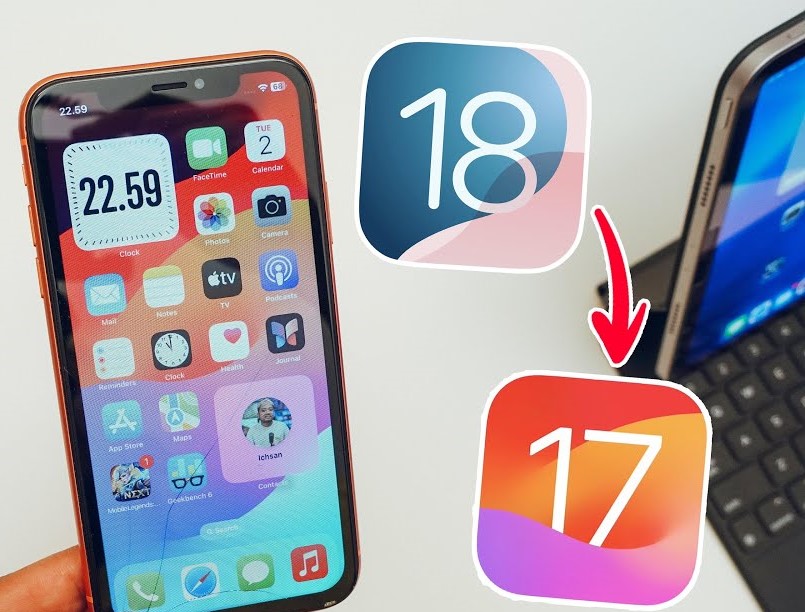
Cara Menurunkan Versi iOS 18 menjadi 17 dalam 5 Menit [Tanpa Kehilangan Data]--
DISWAY JATENG.ID - Apakah Anda mengalami masalah kompatibilitas atau masalah kinerja setelah memperbarui ke iOS 18? Menurunkan versi ke iOS 17 bisa menjadi solusi yang tepat. Dalam panduan ini, kami akan memandu Anda melalui proses langkah demi langkah menurunkan versi perangkat iOS Anda dari versi 18 ke 17 tanpa kehilangan data apa pun.
Sebelum kita mulai, penting untuk dicatat bahwa menurunkan versi iOS hanya dapat dilakukan untuk waktu yang terbatas setelah versi baru dirilis. Apple berhenti menandatangani versi yang lebih lama segera setelah rilis baru, jadi sangat penting untuk bertindak cepat jika Anda ingin kembali ke versi iOS sebelumnya.
BACA JUGA:Cara Mudah Membuat Email Baru melalui Ponsel Android dan iOS
Berikut cara menurunkan versi dari iOS 18 ke 17 hanya dalam 5 menit:
1: Backup Data Anda
Sebelum melanjutkan dengan penurunan versi, penting untuk mencadangkan semua data Anda untuk memastikan bahwa Anda tidak kehilangan informasi penting apa pun selama proses tersebut. Anda dapat mencadangkan perangkat iOS menggunakan iCloud atau iTunes.
Untuk mencadangkan menggunakan iCloud, buka Pengaturan > [Nama Anda] > iCloud > Cadangan iCloud, lalu ketuk "Cadangkan Sekarang."Jika Anda lebih suka menggunakan iTunes, sambungkan perangkat Anda ke komputer, buka iTunes, pilih perangkat Anda, dan klik" Cadangkan Sekarang."
2: Unduh File IPSW iOS 17
Selanjutnya, Anda harus mengunduh file iOS 17 IPSW (Perangkat Lunak iPhone) untuk model perangkat spesifik Anda. Anda dapat menemukan file IPSW di situs web terkemuka yang menghosting file firmware iOS. Pastikan untuk mengunduh file IPSW yang benar untuk model perangkat Anda untuk menghindari masalah kompatibilitas.
BACA JUGA: iPhone Spesifikasi Tinggi vs Android Terbaru
3: Nonaktifkan Temukan iPhone Saya
Sebelum Anda dapat menginstal versi iOS yang lebih lama, Anda harus menonaktifkan Cari iPhone Saya di perangkat Anda. Untuk melakukannya, buka Pengaturan > [Nama Anda] > Lacak > Temukan iPhone Saya dan matikan opsi Temukan iPhone Saya. Anda akan diminta memasukkan kata sandi ID Apple Anda untuk mengonfirmasi tindakan tersebut.
4: Hubungkan Perangkat Anda ke Komputer Anda
Menggunakan kabel USB, sambungkan perangkat iOS Anda ke komputer dan luncurkan iTunes (atau Finder jika Anda menggunakan macOS Catalina atau versi lebih baru).
Cek Berita dan Artikel lainnya di Google News
Sumber:

























